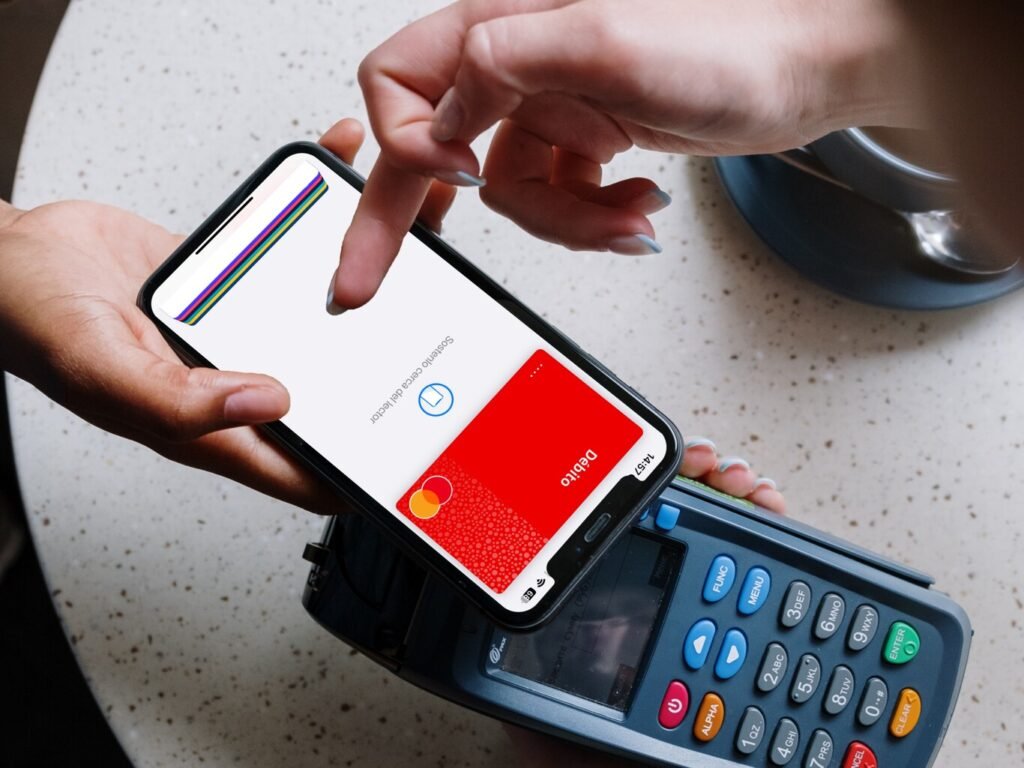✅ Eliminá correos grandes, vaciá la papelera y el spam, usá Google Drive para archivos pesados. ¡Liberá espacio y disfrutá de un Gmail ágil!
Para hacer espacio en Gmail y liberar almacenamiento de manera fácil, puedes seguir varios pasos prácticos que te ayudarán a gestionar tu correo de forma más eficiente. Una de las maneras más efectivas es eliminar correos que ocupan mucho espacio, como aquellos con archivos adjuntos grandes. Gmail permite buscar correos con archivos adjuntos utilizando el filtro has:attachment en la barra de búsqueda.
Además de eliminar correos específicos, puedes optar por vaciar la papelera y la carpeta de spam, ya que estos correos siguen ocupando espacio hasta que son eliminados de manera definitiva. También es recomendable revisar tus notificaciones de Google Drive, ya que el espacio en tu cuenta de Gmail se ve afectado por los archivos almacenados allí.
Pasos para liberar espacio en Gmail
- Revisa tu almacenamiento: Accede a la sección de «Almacenamiento» en la parte inferior de la página principal de Gmail para ver cuánto espacio estás utilizando.
- Busca y elimina correos grandes: Usa la búsqueda size: seguido de la cantidad en bytes para encontrar correos que ocupen mucho espacio. Por ejemplo, size:10MB mostrará correos de 10 MB o más.
- Organiza tus etiquetas: Crea etiquetas para agrupar correos y eliminar aquellos que ya no son importantes.
- Utiliza filtros: Configura filtros para que ciertos correos se archiven o eliminen automáticamente.
Consejos adicionales
Además de los pasos mencionados, aquí hay algunos consejos adicionales que pueden ayudarte a mantener tu cuenta de Gmail limpia:
- Desuscribirte de newsletters: Si recibes correos de boletines que ya no lees, es una buena idea desuscribirte.
- Revisar antiguos correos: A menudo, tenemos correos antiguos que ya no son relevantes. Programar un tiempo cada cierto mes para revisarlos puede ser útil.
- Usar Google Photos: Si tienes fotos almacenadas en tu correo, considera transferirlas a Google Photos, que ofrece almacenamiento separado.
Recuerda que realizar una limpieza regular no solo te ayudará a liberar espacio en Gmail, sino que también mejorará la organización y eficiencia en tu uso del correo electrónico. ¡Empieza hoy y disfruta de una bandeja de entrada más despejada!
Consejos prácticos para gestionar correos electrónicos grandes y archivos adjuntos
Cuando se trata de liberar espacio en Gmail, una de las principales fuentes de almacenamiento excesivo son los correos electrónicos que contienen archivos adjuntos grandes. Aquí te presentamos algunos consejos prácticos para gestionar esos correos de manera efectiva:
1. Identifica y elimina correos con archivos adjuntos grandes
Gmail te permite buscar correos electrónicos con archivos adjuntos grandes fácilmente. Para ello, simplemente ingresa el siguiente comando en la barra de búsqueda:
- size: – Este comando te ayuda a encontrar correos electrónicos de más de un tamaño específico. Por ejemplo, puedes escribir size:5MB para ver todos los correos que tienen archivos adjuntos mayores a 5 MB.
2. Utiliza la función de «Buscar por tamaño»
Además de los comandos de búsqueda, puedes utilizar la función de filtro de Gmail para ordenar tus correos por tamaño. Esto te permite ver rápidamente cuáles son los más pesados y decidir si los necesitas:
- Abre Gmail y haz clic en la barra de búsqueda.
- Escribe has:attachment para encontrar correos con archivos adjuntos.
- Una vez aparezcan los resultados, haz clic en el ícono de filtro en la barra de búsqueda y selecciona «Ordenar por tamaño».
3. Considera descargar y almacenar archivos
Una excelente estrategia para liberar espacio es descargar archivos adjuntos que realmente necesitas y almacenarlos en tu computadora o en servicios de almacenamiento en la nube como Google Drive.
- Para descargar un archivo adjunto, solo debes abrir el correo y hacer clic en el ícono de descarga al lado del archivo.
- Una vez descargado, considera eliminar el correo original de tu bandeja de entrada.
4. Utiliza Google Drive para enviar archivos grandes
Si necesitas enviar archivos grandes, una buena práctica es utilizar Google Drive. Al adjuntar un archivo desde Google Drive, no solo evitas ocupar espacio en Gmail, sino que también puedes compartir archivos de hasta 15 GB sin problemas. Solo sigue estos pasos:
- Ve a Google Drive y sube el archivo que deseas compartir.
- Copia el enlace para compartir.
- Pega el enlace en tu correo electrónico en lugar del archivo adjunto.
5. Revisa y organiza tu bandeja de entrada regularmente
La organización regular de tu bandeja de entrada no solo te ayuda a liberar espacio, sino que también mejora tu productividad. Aquí te dejamos algunas recomendaciones:
- Establece un día a la semana para revisar correos antiguos y eliminar los que ya no necesites.
- Crea carpetas o etiquetas para clasificar tus correos y mantener solo los más importantes en la bandeja de entrada.
Implementando estos consejos prácticos, podrás gestionar tus correos electrónicos grandes y archivos adjuntos de manera más eficiente, liberando espacio en tu cuenta de Gmail y optimizando tu experiencia de uso.
Preguntas frecuentes
¿Por qué mi Gmail se está quedando sin espacio?
El almacenamiento de Gmail se comparte con Google Drive y Google Photos. Archivos grandes o correos con adjuntos pesados pueden consumir tu espacio rápidamente.
¿Cómo puedo ver cuánto espacio tengo disponible en Gmail?
Puedes verificar tu espacio disponible accediendo a la parte inferior izquierda de la bandeja de entrada, donde se muestra el porcentaje de almacenamiento usado.
¿Qué tipo de correos debo eliminar para liberar espacio?
Los correos con adjuntos grandes, como videos o imágenes, son los que más espacio consumen. Utiliza la búsqueda «has:attachment larger:10M» para encontrarlos fácilmente.
¿Se pueden recuperar correos eliminados?
Los correos borrados se envían a la papelera, donde permanecen por 30 días antes de ser eliminados permanentemente. Puedes recuperarlos durante este tiempo.
¿Qué alternativas hay para almacenar archivos grandes?
Considera usar Google Drive o servicios de almacenamiento en la nube como Dropbox o OneDrive para guardar archivos grandes y liberar espacio en Gmail.
Puntos clave para liberar espacio en Gmail
- Verifica tu almacenamiento desde la bandeja de entrada.
- Elimina correos con adjuntos grandes utilizando filtros de búsqueda.
- Limpia la papelera y la carpeta de spam regularmente.
- Archiva correos importantes en lugar de mantenerlos en la bandeja de entrada.
- Utiliza Google Drive para almacenar archivos que no necesitas en Gmail.
- Revisa y elimina correos promocionales y notificaciones innecesarias.
- Considera actualizar tu plan de almacenamiento si necesitas más espacio.
¡Dejanos tus comentarios y contanos si te fue útil esta información! No te olvides de revisar otros artículos en nuestra web que también pueden interesarte.